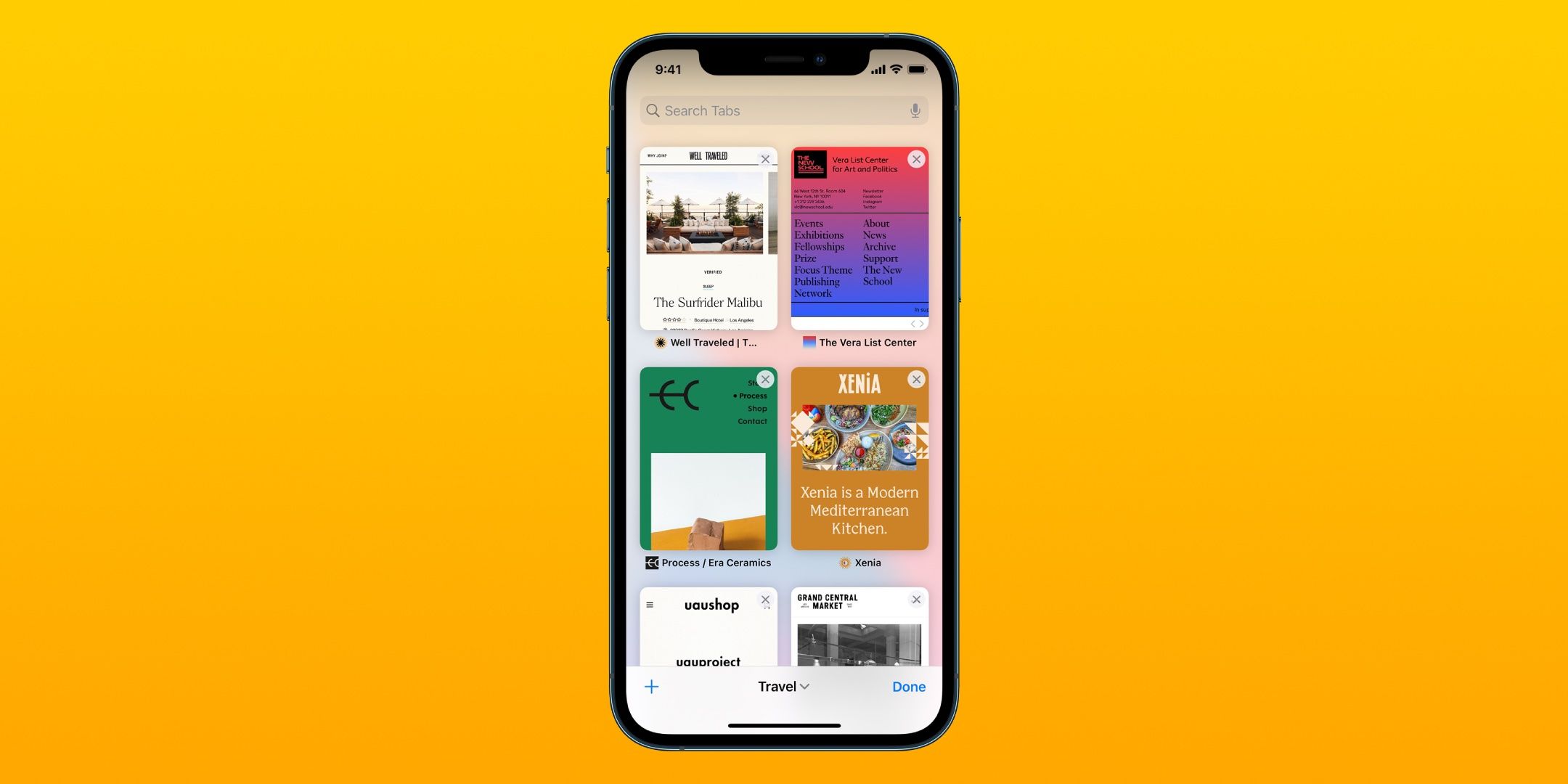Es fácil sentirse abrumado con las pestañas mientras usa Safari en el iPhone, pero los usuarios pueden organizarlas fácilmente en grupos que son personalizables.
iPhone los usuarios que confían en Safari para la navegación web pueden sentirse abrumados con demasiadas pestañas abiertas, pero estas pestañas se pueden clasificar en grupos de pestañas personalizables que se pueden crear, modificar y eliminar fácilmente. Para las personas que utilizan principalmente dispositivos iOS, iPadOS y macOS, Safari es una excelente opción para la navegación web tanto móvil como de escritorio. La continuidad permite que las contraseñas guardadas, las páginas y otros datos se compartan automáticamente con los dispositivos iCloud, lo que facilita el inicio de sesión en las páginas en cualquier dispositivo. Sin embargo, en un dispositivo móvil, es fácil olvidar cuántas pestañas están abiertas, ya que están ocultas detrás de un botón en la barra de menú. Por este motivo, es posible que sea necesario eliminar las pestañas u organizarlas en grupos personalizados.
Es posible ver las pestañas abiertas en un iPhone con Safari a través de los botones de acción ubicados en la parte inferior de la pantalla. De forma predeterminada, los teléfonos inteligentes que ejecutan la última versión de iOS tendrán la barra de direcciones en la parte inferior de la pantalla, pero los usuarios la cambian a través de la configuración de Safari. Si un teléfono ejecuta la versión predeterminada de Safari en iOS 15 o posterior, el botón de pestaña se ubicará directamente debajo del botón de actualización en la barra de direcciones. De lo contrario, los usuarios aún pueden encontrarlo en la esquina inferior derecha de la pantalla. Al tocar el botón de la pestaña, se abrirá una ventana que muestra todas las pestañas abiertas, y es aquí donde se pueden crear y administrar los grupos de pestañas.
Los usuarios que utilizan regularmente su aplicación Safari, que está preinstalada en los dispositivos iOS de Apple y es el navegador predeterminado, probablemente ya estén familiarizados con los grupos de pestañas. Ha habido grupos de pestañas en Safari durante años en el iPhone, con los sectores de navegación regulares y privados de la aplicación. Estas dos opciones de navegación son grupos de pestañas en sí mismas, con pestañas separadas que se pueden crear y eliminar en cada sector. Después de abrir la página de pestañas, los usuarios pueden cambiar entre la página de inicio y el grupo de navegación privada, y es el ejemplo perfecto de la funcionalidad proporcionada por los grupos de pestañas personalizables.
Grupos de pestañas Ordenar y organizar pestañas de iPhone
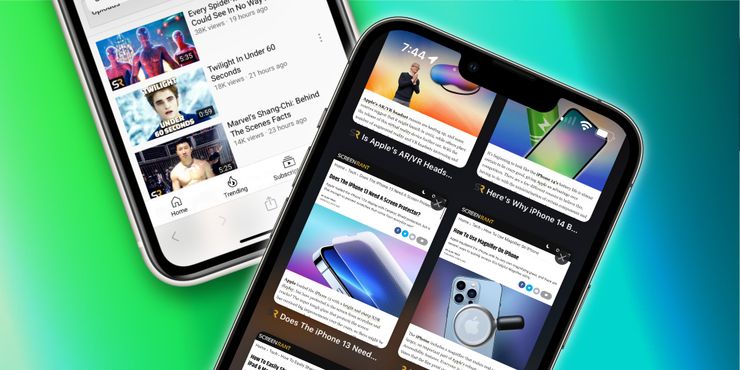
Para ver los grupos de pestañas que están configurados en un iPhone, abra Safari y toque el botón que muestra todas las pestañas que están abiertas actualmente. Parecen dos cuadrados superpuestos entre sí y se encuentran en la esquina inferior derecha de la pantalla. Se mostrarán todas las pestañas abiertas en el grupo de pestañas, con el nombre del grupo en la parte inferior de la pantalla. Si aún no se han creado grupos de pestañas personalizados, ya se configurarán dos grupos de pestañas en la parte inferior central de la pantalla. El navegador principal mostrará el número de pestañas, mientras que el navegador privado dice “Privado” en la parte inferior central de la pantalla. Toque cualquiera de estos nombres para ver los grupos de pestañas disponibles y crear otros nuevos.
En un bloque, los grupos de pestañas que ya se han creado se mostrarán en la parte superior del menú flotante. Debajo de este bloque, habrá la opción de crear un nuevo grupo de pestañas vacío o crear un grupo de pestañas que incluya todas las pestañas del grupo actual. Para crear un nuevo grupo de pestañas, toque ‘Nuevo grupo de pestañas vacío’ y siga las indicaciones para nombrar el grupo. Después de nombrar el grupo, se abrirá una nueva ventana para el grupo de pestañas recién creado con una página de inicio. Los usuarios pueden tocar la página de inicio o abrir una nueva pestaña para comenzar y pueden regresar a otros grupos de pestañas siguiendo los pasos anteriores y seleccionando otro grupo de pestañas. Para eliminar grupos de pestañas, toque el nombre del grupo de pestañas y seleccione ‘Editar’. Luego, toque el botón ‘…’ a la derecha del nombre del grupo de pestañas y presione ‘Eliminar’. En general, los grupos de pestañas son una forma relativamente fácil de ordenar y organizar pestañas sin eliminarlas en el iPhone.
Fuente: Apple